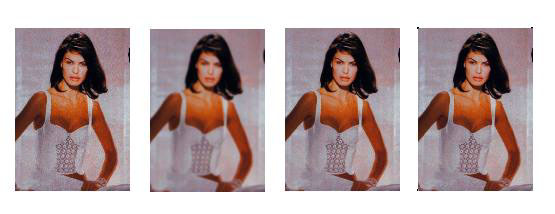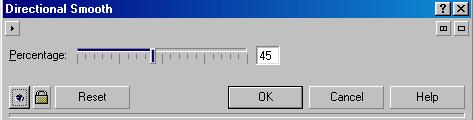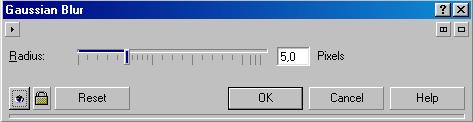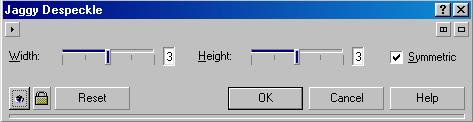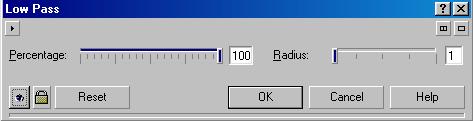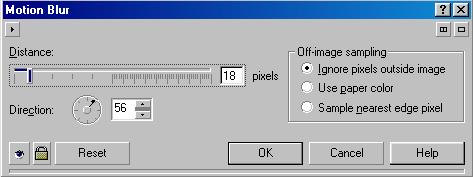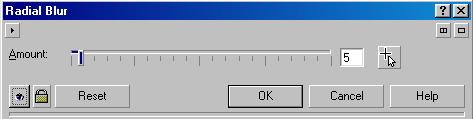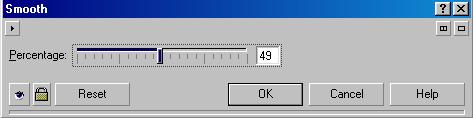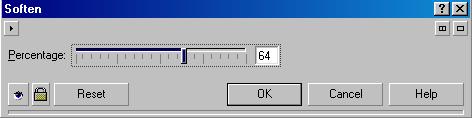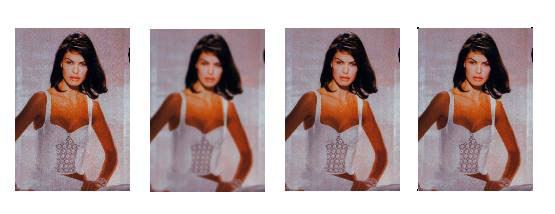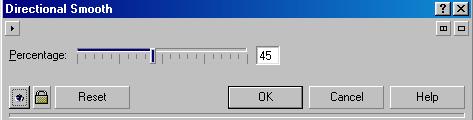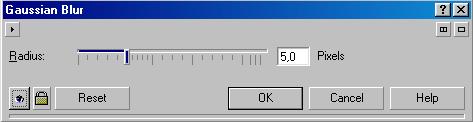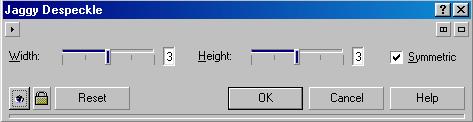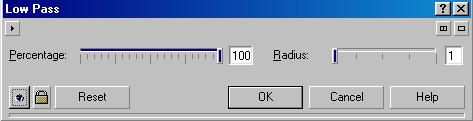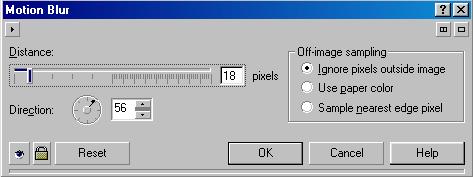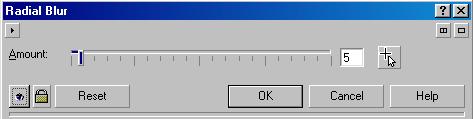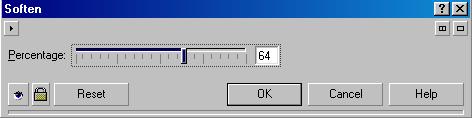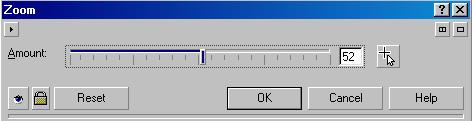18.3 Использование размытых рисунков
18.3. Использование размытых рисунков
При создании иллюстраций не всегда требуются четкие и ясные границы между разными частями. Иногда размытые изображения выглядят лучше, чем четкие. Иногда размытие используется для добавление динамичности в рисунок. В CorelDRAW 10 есть несколько вариантов создания размытых рисунков. Все команды для вызова разных эффектов размытия вызываются из меню, которое появляется после выбора команды Bitm a ps/Blur (Растровые изображения/Размытие).
Рис. 18.28. Разные варианты размытия
Наиболее часто используется, так называемое, размытие по Гаусу (Рис. 18.28, слева). Этот фильтр размывает изображение немного выбивая его из фокуса, что используется при созданий эффекта свечения, тени и многих других. Им можно исправлять изображения, содержащие рубленые края. Достаточно часто применяется и эффект, имитирующий размытие от движения объекта (Рис. 18.28, второй слева) . Для смягчения изображения без потери в полутонах применяют фильтр Directional Smooth (Направленное сглаживание). В диалоге настройки фильтра (Рис. 18.29) вы можете установить степень его применения с помощью ползунка Percentage (Процент). Этот фильтр анализирует значения пикселей похожих оттенков, чтобы определить направление максимального размытия. Некоторые рисунки почти не изменятся после применения фильтра, только несколько сгладятся отдельные переходы цветов.
Рис. 18.29. Направленное сглаживание
Распространенный эффект размытия по Гаусу (Рис. 18.28, слева) вызывается командой Gaussian Blur (Размытие по Гауссу). В диалоге настройки (Рис. 18.30) устанавливается степень размытия изображения с помощью ползунка Radius (Радиус).
Рис. 18.30. Размытие по Гауссу
Следующий фильтр дробит пятна, создавая мягкий, размытый эффект с небольшими искажениями. Выберите команду Jaggy Despeckle (Дробление пятен) и установите в диалоге настройки (Рис. 18.31) с помощью ползунков значения высоты и ширины области диффузии.
Рис. 18.31. Дробление пятен
Б отличие от остальных фильтров размытия, следующий эффект удаляет свет и цвет, оставляя тени и крупные детали. Выберите команду low Pass (Малый проход) для вызова диалога настройки эффекта (Рис. 18.32.). Ползунком Percentage (Процент) устанавливается интенсивность применения эффекта, а с помощью ползунка Radius (Радиус) задается диапазон пикселей, попадающих под действие фильтра.
Рис. 18.32. Малый проход
Для придания эффекта движения (Рис. 18.28, второй слева) вберите команду Motion Blur (Размытие движением). В диалоге настройки (Рис. 18.33.) устанавливается величина размытия ползунком Distance (Расстояние). С помощью элемента Direction (Направление) устанавливается направление движения.
Рис. 18.33. Размытие движением
Размыть рисунок, сдвинув по кругу пиксели (Рис. 18.28, второй справа), можно с помощью команды Radial Blur (Радиальное размытие). В диалоге настройки фильтра (Рис. 18.34.) задается величина размытия ползунком Amount (Количество).
Рис. 18.34. Радиальное размытие
Небольшое сглаживание выполняется при помощи команды Smooth (Сглаживание). В диалоге (Рис. 18.35.) с помощью ползунка Percentage (Процент) устанавливается степень сглаживания. Часто результат действия фильтра почти не заметен. Однако он может улучшить некоторые рисунки, удалив из них мелкие ненужные детали.
Рис. 18.35. Сглаживание
Фильтр, очень похожий на предыдущий, вызывается с помощью команды Soften (Смягчение). Аналогичный диалог (Рис. 18.36.) позволяет настроить степень размытия с помощью ползунка Percentage (Процент). Различие в результатах применения фильтров практически невозможно обнаружить.
Рис. 18.36. Смягчение
Размытие в направлении от центра (Рис. 18.28, справа) используется в фильтре, вызываемом командой Zoom (Масштаб). Диалог настройки фильтра (Рис. 18.37.) позволяет настроить степень искажений с помощью ползунка Amount (Количество).
Рис. 18.37. Масштаб
Различные виды размытия позволяют сглаживать картину, удаляя мелкие погрешности. Часто размытие используется для создания специальных эффектов. При этом не следует злоупотреблять этим эффектом, так как можно просто испортить иллюстрацию.